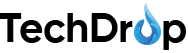Combinazione di Tasti su Pc
Ogni tastiera è costituita dalle lettere dell’alfabeto, caratteri speciali (@#°, ecc…) e tasti funzione contraddistinti dalla lettera “F” seguita da un numero da 1 a 12 che svolgono compiti speciali a seconda dell’ambito e del programma adoperato. I pulsanti da F1 a F12 hanno una funzione predefinita primaria (se cliccati singolarmente) ed una secondaria quando vengono utilizzato in combinazione con i tasti CTRL, ALT e FN dei notebook o delle vostre tastiere per desktop.
In questa guida vediamo come e quando usare le combinazioni di tasti su Pc, da F1 a F12, all’interno del sistema operativo Microsoft Windows. Su alcune macchine, queste combinazioni di tasti possono essere anche configurate per avviare velocemente alcuni programmi come il lettore multimediale, programmi della suite Office e tanti altri.
Vediamo insieme la guida sulle combinazioni di tasti su Pc più curiose (non elencheremo quelle più usati come il copia/incolla, la stampa e il salvataggio file):
- ALT + Backspace Questa combinazione annulla la cancellazione e ripristina la parola o la frase che era stata erroneamente cancellata.
- CTRL + ALT + TAB Questa combinazione permette di vedere le finestre attualmente aperte e di spostarti al loro interno.
- ALT + F4 Questa combinazione di tasti è stata creata per chiudere una finestra o un programma e Windows stesso.
- CTRL + SHIFT + T Questa combinazione riapre le schede chiuse di recente.
- Windows (tasto raffigurante il logo di Windows) + L Questa combinazione, disconnette.
- CTRL + SHIFT + N Questa combinazione di tasti serve per creare una nuova cartella.
- CTRL + SHIFT + N Su Google Chrome, apre una nuova scheda privata per la navigazione anonima.
- CTRL + T Questa combinazione apre una nuova scheda in qualsiasi browser.
- CTRL + ALT + DEL Apre il task manager o il centro sicurezza, a seconda della versione di Windows.
- CTRL + SHIFT + ESC (la combinazione di tasti più celebre) Apre il task manager.
- ALT + TAB Passaggio ad altra finestra.
- CTRL + Esc Questa combinazione serve per essere posizionati direttamente nel menù Start.
Vediamo ora insieme l’operatività dei tasti FUNZIONE (non abbinati ad altro tasto) :
F1 Quasi ogni programma ha una guida per il supporto tecnico o un file di aiuto (il cosiddetto “Help”) che può essere aperto in ogni momento premendo F1 durante l’esecuzione di un programma o l’apertura di una finestra qualsiasi.
F1, unitamente al tasto Windows (premuti insieme), mostra la Guida e supporto tecnico di Windows.
F2 Se premuto in Esplora risorse di Windows, F2 permette di rinominare il file o la cartella selezionata.
Nella suite Office, premendo Alt + Ctrl + F2 si apre la raccolta dei documenti.
F3 F3 avvia la ricerca di file e cartelle.
Sulla maggior parte dei browser la pressione del tasto F3 apre la casella di ricerca permettendo di trovare parole all’interno della pagina web aperta. Maiusc + F3 in Microsoft Word permette di trasformare il testo scritto in lettere minuscole o maiuscole.
F4 Su una cartella o su Internet Explorer, si evidenzia la barra degli indirizzi. Alt + F4 chiude il programma aperto e attivo. Se non è in esecuzione nessun software o app in Windows, con Alt + F4 si apre la finestra di spegnimento del computer.
F5 Durante la navigazione web, F5 permette di aggiornare una pagina web. La stessa cosa avviene anche per Windows e sul desktop (in caso di variazioni).
Su Microsoft PowerPoint F5 serve ad avviare una presentazione mentre sui programmi Office apre il “trova e sostituisci parola”.
F6 Attiva la funzione “più lluminazione” e permete di scrivere immediatamente un indirizzo sulla barra degli indirizzi di tutti i browser, compresi Firefox e Chrome. Un’altra funzione è quella di scorrere le voci di menu nella suite Office. In Windows, scorre i pulsanti della barra delle applicazioni in basso
F7 In Mozilla Firefox F7 attiva la navigazione nel testo sulle pagine web ovvero fa comparire un cursore mobile per selezionare testo col la tastiera senza usare il mouse.
F8 Durante il pre-caricamento di Windows, premendo F8 all’avvio, quando appare la schermata nera subito dopo l’accensione, si apre il menu di avvio dove scegliere se avviare Windows in modalità provvisoria e altre funzioni usate in “emergenza” in caso di ripristino del sistema operativo
F9 In ambienti di sviluppo di programmazione la combinazione F9+CTRL esegue il codice.
F10 Serve a far comparire o scomparire la barra dei menu in Firefox e Internet Explorer.
Maiusc + F10 invece ha la stessa funzione del tasto destro del mouse aprendo il menù “tasto destro” a video.
F11 in Windows ed in tutti i browser permette di passare alla vista schermo intero nascondendo tutti i menu.
Maiusc + F11 in Microsoft Excel aggiunge un nuovo foglio di calcolo mentre Ctrl + F11 aggiunge una nuova macro alla cartella di lavoro.
F12 Apre la finestra Salva con nome nella suite Office. Ctrl + Shift + F12 è equivalente a Ctrl + P sempre in Office e permette la stampa del documento con relativa finestra.
—
Altri trucchi di TechLine nella sezione apposita, Trucchi e Guide. Leggi e condividi!